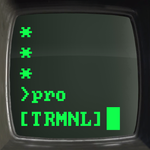
ЭЛТ-монитор значки, виджеты и обои
advertisement
| Имя | Terminal Pro - Green CRT Theme |
|---|---|
| Версия | 3.3.0 |
| Обновить | 01 февр. 2024 г. |
| Размер | 36 MB |
| Категория | Персонализация |
| Количество установок | 50тыс.+ |
| Разработчик | Nate Wren Design |
| Android OS | Android 4.1+ |
| Google Play ID | com.natewren.piptecgreen |
Terminal Pro - Green CRT Theme · Описание
Terminal Green — это тема, которая придаст вашему устройству Android индивидуальный ретро-вид, напоминающий старые ЭЛТ-мониторы.
БЫСТРЫЕ СОВЕТЫ
Вы можете вручную изменить значки в большинстве программ запуска, нажав и удерживая значок, который хотите изменить.
Виджеты: если ваш виджет не обновляется или неожиданно останавливается, проверьте системные настройки или настройки батареи, чтобы убедиться, что приложение освобождено от оптимизации батареи. Дополнительную информацию см. на странице https://dontkillmyapp.com/.
ПРОФЕССИОНАЛЬНАЯ ВЕРСИЯ
Это Pro версия приложения. Получите бесплатную версию здесь: https://play.google.com/store/apps/ подробности?id=com.natewren.piptec
ОТКАЗ ОТ ОТВЕТСТВЕННОСТИ
Вам может понадобиться сторонний лаунчер для применения пакета значков. Перед установкой скачайте лаунчер.
КАК ПРИМЕНЯТЬ ЗНАЧКИ
http://natewren.com/apply
ФУНКЦИИ
• Более 5300 зеленых значков ручной работы в формате HD.
• Виджет цифровых часов с параметрами даты
• HD-обои — размещены в облаке. Выберите и сохраните те, которые вы хотите. (Все показанные обои включены)
• Новые значки добавляются регулярно
• Все показанные обои включены.
• Современные зеленые значки высокой четкости XXXHDPI для сверхбольших HD-экранов. Все иконки имеют размер 192x192.
• Некоторые части зеленых значков прозрачны, поэтому за ними виден фон.
• Чистые, плоские и простые тематические значки со множеством вариаций стандартных значков, таких как телефон, контакты, камера и т. д.
• Программа выбора обоев устанавливается для воспроизведения старого ЭЛТ-монитора на вашем устройстве.
• Вкладка «Запрос», чтобы запросить дополнительные значки.
• Чистые значки лучше всего работают с более темными обоями.
КАК ПРИМЕНЯТЬ ЗНАЧКИ С ПРИЛОЖЕНИЕМ ICON PACK
1. Откройте приложение после установки
2. Перейдите на вкладку «Применить».
3. Выберите лаунчер
КАК ПРИМЕНЯТЬ ЗНАЧКИ С ПОМОЩЬЮ ЗАПУСКА
1. Откройте настройки Launcher, нажав и удерживая пустую область главного экрана.
2. Выберите параметры персонализации
3. Выберите пакет значков
ШЕСТНАДЦАТЕРИЧНЫЕ КОДЫ
Зеленый: 16ff42
Классический зеленый: 1aff7e
СЛЕДУЙТЕ ЗА МНОЙ
Твиттер: https://twitter.com/natewren
ВОПРОСЫ/КОММЕНТАРИИ
natewren@gmail.com
http://www.natewren.com
БЫСТРЫЕ СОВЕТЫ
Вы можете вручную изменить значки в большинстве программ запуска, нажав и удерживая значок, который хотите изменить.
Виджеты: если ваш виджет не обновляется или неожиданно останавливается, проверьте системные настройки или настройки батареи, чтобы убедиться, что приложение освобождено от оптимизации батареи. Дополнительную информацию см. на странице https://dontkillmyapp.com/.
ПРОФЕССИОНАЛЬНАЯ ВЕРСИЯ
Это Pro версия приложения. Получите бесплатную версию здесь: https://play.google.com/store/apps/ подробности?id=com.natewren.piptec
ОТКАЗ ОТ ОТВЕТСТВЕННОСТИ
Вам может понадобиться сторонний лаунчер для применения пакета значков. Перед установкой скачайте лаунчер.
КАК ПРИМЕНЯТЬ ЗНАЧКИ
http://natewren.com/apply
ФУНКЦИИ
• Более 5300 зеленых значков ручной работы в формате HD.
• Виджет цифровых часов с параметрами даты
• HD-обои — размещены в облаке. Выберите и сохраните те, которые вы хотите. (Все показанные обои включены)
• Новые значки добавляются регулярно
• Все показанные обои включены.
• Современные зеленые значки высокой четкости XXXHDPI для сверхбольших HD-экранов. Все иконки имеют размер 192x192.
• Некоторые части зеленых значков прозрачны, поэтому за ними виден фон.
• Чистые, плоские и простые тематические значки со множеством вариаций стандартных значков, таких как телефон, контакты, камера и т. д.
• Программа выбора обоев устанавливается для воспроизведения старого ЭЛТ-монитора на вашем устройстве.
• Вкладка «Запрос», чтобы запросить дополнительные значки.
• Чистые значки лучше всего работают с более темными обоями.
КАК ПРИМЕНЯТЬ ЗНАЧКИ С ПРИЛОЖЕНИЕМ ICON PACK
1. Откройте приложение после установки
2. Перейдите на вкладку «Применить».
3. Выберите лаунчер
КАК ПРИМЕНЯТЬ ЗНАЧКИ С ПОМОЩЬЮ ЗАПУСКА
1. Откройте настройки Launcher, нажав и удерживая пустую область главного экрана.
2. Выберите параметры персонализации
3. Выберите пакет значков
ШЕСТНАДЦАТЕРИЧНЫЕ КОДЫ
Зеленый: 16ff42
Классический зеленый: 1aff7e
СЛЕДУЙТЕ ЗА МНОЙ
Твиттер: https://twitter.com/natewren
ВОПРОСЫ/КОММЕНТАРИИ
natewren@gmail.com
http://www.natewren.com




